În acest articol vom crea un program care va introduce în documentul Word tabelul. Bineînțeles că veți spune: - De ce am nevoie de acest program, dacă este unul standard, nu mai rău decât acesta. și veți fi întotdeauna greșit. La urma urmei, din acest articol, nu numai că veți completa cunoștințele în VBA, dar veți învăța cum să scrieți și să aplicați componente ActiveX în practică.
Dacă nu sunteți familiarizați cu programarea VBA deloc, atunci puteți citi articolul "Utilizarea UserForm în VBA". Oferă o scurtă descriere a limbajului, trasează o paralelă între VBA și VB, asemănările și diferențele dintre ele.
Crearea unei componente ActiveX
Ur. Este timpul pentru a scrie ActiveX-l komponent.Pisat vom fi pe VisualBasic „e Și astfel, începem Run BASIC, în fața ta există o fereastră nouă Project, selectați-l ..“ ActiveX Control „Înainte trebuie să poyavitsyatakaya formular .:
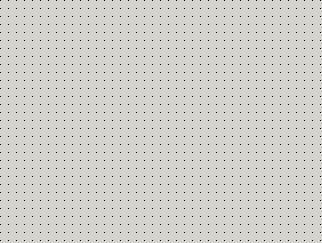
Este similar cu forma normală în care proprietatea BorderStyle este 0 - Niciuna. Sigur, mergeți mai departe. Am aruncat aici un câmp de text, proprietate Text = 1, proprietate Locked = True (că era imposibil să introduci textul în acest câmp text). Mai jos, am pus două butoane. Caption property 1 butoane = "<", свойство Caption 2 кнопки = ">"Personalizați dimensiunea Contului de utilizator" a sub butoanele noastre și câmpul de text. Acum trebuie să redenumiți proiectul și Controlul utilizatorilor. Să numim proiectul Mein, UserContol "y" Spin "ActiveX-ul dvs. ar trebui să arate astfel:
După ce am declarat-o, du-te la Initialize User Control "a și introduceți următorul cod:
Private Sub UserControl_Initialize ()
Numărul = 1
End Sub
Aici, atribuim o valoare de 1 la variabila Număr. Acum mergeți la evenimentul Click al primului buton și introduceți următorul cod:
Private Sub Command1_Click ()
Dacă numărul> 1 Apoi
Număr = Număr - 1
Text1.Text = Număr
Sfârșit Dacă
End Sub
Dacă îi adăugăm un număr, verificăm variabila Număr, dacă scădem 1 din ea, vom introduce valoarea acestei variabile în câmpul de text. În evenimentul Click al celui de-al doilea buton, introduceți următorul cod:
Private Sub Command2_Click ()
Dacă numărul <100 Then
Număr = Număr + 1
Text1.Text = Număr
Sfârșit Dacă
End Sub
Este analog cu codul primului buton, numai aici este invers. variabila este verificată dacă este adăugată la mai mult de unul câte unul la fiecare apăsare a celui de-al doilea buton. Cum să notați intervalul de numere din câmpul de text de la 1 la 100.
Totul, cu crearea ActiveX este terminat, rămâne doar să-l compilați în fișierul OSX. Pentru aceasta, mergeți la File, faceți clic pe Make Mein.ocx, selectați directorul corespunzător pentru aceasta și faceți clic pe OK.
VisualBasic la compilație înregistrează OCX "sys în sistem, deci acest fișier va fi adăugat automat la lista ActiveX" a programelor din pachetul MS Office. Și pentru a le utiliza în proiectele VisualBasic "a trebuie să faceți clic pe Proiect> Componente> Browse.exe, deschideți dosarul în care este localizat OCX dorit și faceți clic pe acesta de 2 ori.
Crearea programelor pentru WORD "A
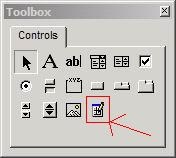
Kidaemdva un astfel de instrument pe formularul nostru, odinpod altele pe etichetele lor put stânga, sus-label proprietate Caption = „Chislostolbtsov“ „numărul de rânduri“ de jos .Nizhe toate acestea a pus două butoane uverhney Nume proprietate = cmdNewTables, Caption = „Crearea unei proprietăți tabel ", în partea de jos, respectiv, Nume =" cmdCancel ", Caption =" Anulare ". Din dreapta, puteți pune etichete în descrierea programului. Ar trebui să obțineți ceva de genul:

Programul a fost sortat de interfață, iar acest lucru, crede-mă, cititorul, nu este deloc mic. Ajungem la etapa finală a lucrării noastre, scriem codul programului programului nostru. Nu este deloc complicat datorită faptului că folosim componente ActiveX. Deci, haideți să începem, înainte de această ușor zakatimrukava, așa că, doar în cazul, astfel încât să nu treacă prin :))). Faceți dublu clic pe butonul cmdNewTables și introduceți următorul cod:
Private Sub cmdNewTables_Click ()
Dimpotrivă
Setați myrange = ActiveDocument.range (0, 0)
Selection.Tables.Add range: = Myrange, NumRows: = Spin2.Number, _ NumColumns: = Spin1.Number
Selecție.Collapse Direcție: = wdCollapseEnd
Unload Me "ne descarcă fereastra
End Sub
Ondostatochno ușor și nu voi zaostryatvnimanie pe fiecare linie a programului (eslity ceva ce nu pot înțelege posmotretspravku, totul în ea este descrisă în detaliu), și lishobyasnyu conexiunea componentă ActiveX, sau mai degrabă două copii.
Private Sub cmdCancel_Click ()
Unload Me "descărcați această fereastră
End Sub
. Bar Ostalsyaposledny - formular pentru a face programul nostru MS Word instrumente napanel „Pentru etogosozdaem un nou modul (el sozdaetsyaanalogichno, da un nume modTables Ivpisyvaem următorul cod :.
După editarea butonului, închideți fereastra "Setări" și faceți clic pe butonul nou. Dacă totul se face corect, fereastra pe care am creat-o mai sus ar trebui să se deschidă.
Vse.V acest articol, am învățat cum să scrie ActiveXkomponenty, inserați un tabel în dokumentWord „și dorințele, comentariile și așa mai departe, vă rugăm să trimiteți-mi [email protected] săpun să nu uitați să vizitați site-ul meu: .. Www.worldvb.narod.ru ca mine. pot fi găsite în ICQ: 347384533.
Vă mulțumesc că ați citit articolul meu. ))).
Articole similare
-
Crearea unei tabele pivot folosind vba, tabele pivot excel 2018
-
Tabelul "6 aspecte majore privind comerțul cu alcool cu amănuntul"
Trimiteți-le prietenilor: